Ошибка при открытии редактора локальной групповой политики в Windows 11/10
В сегодняшнем посте мы попытаемся устранить сообщение об ошибке. Resource $(string id=”Win7Only)’ referenced in attribute displayName could not be found , с которым вы можете столкнуться при попытке открыть gpedit.msc в Windows 11/10.
Ошибка при открытии редактора локальной групповой политики(Group Policy Editor)
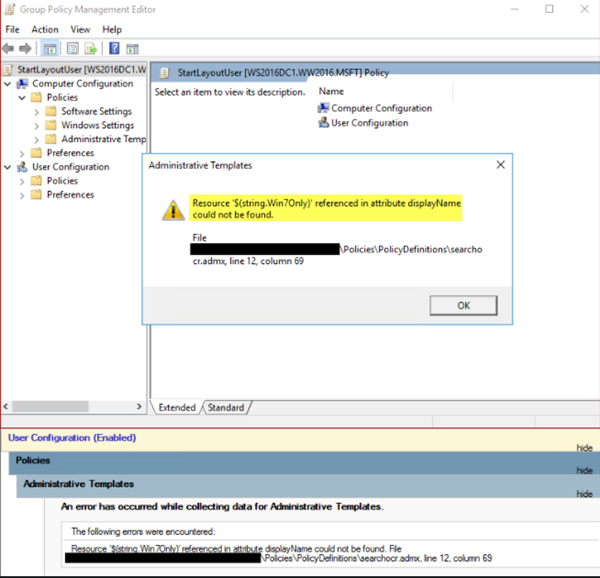
При попытке открыть редактор локальной групповой политики(Local Group Policy Editor) (gpedit.msc) может появиться следующее сообщение об ошибке:
Resource $(string id=”Win7Only)’ referenced in attribute displayName could not be found
По данным Microsoft , это известная проблема. В предыдущей версии SearchOCR.ADML для (SearchOCR.ADML)Windows 11/10 есть текстовые обновления . Однако при внесении изменений из нового ADML(ADML) была вырезана строчка ниже :
<string id=”Win7Only”>Microsoft Windows 7 or later</string>
1] Чтобы решить эту проблему, рекомендуется выполнить обновление до последней версии Windows 11/10 через Центр обновления Windows или выполнить обновление с помощью Windows 10 ISO .
2] Кроме того, вы можете загрузить обновленный пакет ADMX(download the updated ADMX package) для своей версии Windows 10 , а затем использовать из него обновленные файлы SearchOCR.ADMX(SearchOCR.ADMX) и SearchOCR.ADM L.
3] Чтобы обойти эту проблему, вы можете вручную настроить файл SearchOCR.adml .
Вот как:
Перейдите к расположению файла ниже:
C:WindowsPolicyDefinitionsen-US
Найдите(Locate) и сделайте резервную копию файла SearchOCR.adml на случай, если вы допустили ошибку при редактировании файла.
Откройте файл в текстовом редакторе, желательно Notepad++ .
Найдите строку 26.(Line 26.)
Щелкните(Click) , чтобы поместить курсор в строку 26(Line 26) .
Теперь нажмите комбинацию клавиш CTRL(CTRL) + ALT + Enter , чтобы добавить пустую строку. Строка 26 теперь должна быть пустой.
В пустой строке 26(Line 26) скопируйте и вставьте текст ниже:
<string id="Win7Only">Microsoft Windows 7 or later</string>
Нажмите комбинацию клавиш CTRL(CTRL) + S , чтобы сохранить файл.

Выйдите из Блокнота++.
Описанная(States) выше процедура относится к версии на английском языке для (English)США(United) . Другие языки будут иметь аналогичные инструкции по устранению этой ошибки gpedit.msc .
Мы надеемся, что этот пост поможет вам решить проблему.
(We hope that this post helps you resolve the issue.)
Читать дальше(Read next) : Как восстановить поврежденную групповую политику в Windows 11/10 .
Related posts
Как добавить Group Policy Editor на Windows 10 Home Edition
Как включить или отключить Win32 Long Paths на Windows 10
Delete Старые пользовательские профили и файлы автоматически в Windows 10
Как отключить Picture Password Sign-In option в Windows 10
Как отслеживать User Activity в WorkGroup Mode на Windows 11/10
Включить или отключить Fast Logon Optimization в Windows 10
Отключить Delivery Optimization через Group Policy or Registry Editor
Не удалось открыть Group Policy Object на этом компьютере
Как исправить Start PXE над IPv4 в Windows 11/10
Ваши поля довольно маленькие - ошибка печати в Windows 10
Fix Error 1962, не найдена операционная система на компьютерах Windows 10
Запретить пользователям изменять Date and Time в Windows 10
Что такое редактор групповой политики Windows 10?
Turn Выкл. Дисплей недавних записей поиска в File Explorer в Windows 11/10
Как предотвратить удаление пользователей Diagnostic Data в Windows 10
Fix ShellExecuteEx Неудачная ошибка в Windows 10
Fix OBS не захватывающий Game Audio на Windows 10
Не могу получить доступ к общей папке из-за политики безопасности организации
Fix Runtime Error R6034 в Windows 11/10
Не удалось загрузить DLL file на компьютер Windows 11/10
